Sådan slår du undertekster til på Zoom

Lær hvordan du slår undertekster til på Zoom. Zooms automatiske undertekster gør det lettere at forstå opkaldsindholdet.
Det kan siges, at Instagram er en applikation såvel som et socialt netværk til deling af videoer og billeder, som bruges af mange mennesker rundt om i verden. Men nu er denne applikation på telefonen blevet opgraderet og tilføjet mange fremragende funktioner, herunder Instagram Direct-funktionen - beskeder på Instagram.
Dette er en ekstremt interessant funktion, der hjælper os med at skrive og chatte med venner såvel som personer, vi følger nemt og hurtigt. For at kunne bruge denne funktion, vil vi nedenfor invitere dig til at henvise til trinene for beskeder på Instagram.
Instruktioner til beskeder på Instagram
I denne artikel vil vi præsentere dig for to ekstremt enkle måder at sende beskeder på Instagram på.
Metode 1:
Trin 1: Åbn først Instagram-appen på din telefon.
Trin 2: I programmets hovedgrænseflade skal du klikke på kameraikonet i øverste venstre hjørne af skærmen.

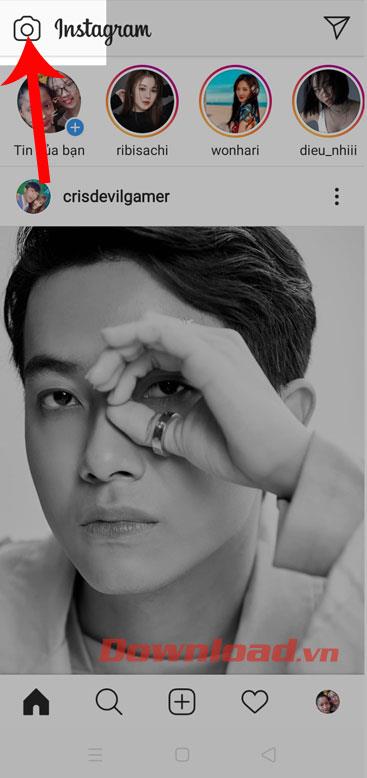
Trin 3: Tag eller vælg et billede i biblioteket, og skriv derefter en beskrivelse til det billede.
Trin 4: Tryk på knappen Send til i nederste højre hjørne af skærmen for at sende den til dine venner.
Trin 5: Søg efter navnet på den ven, du vil sende en besked til, og tryk derefter på knappen Send .


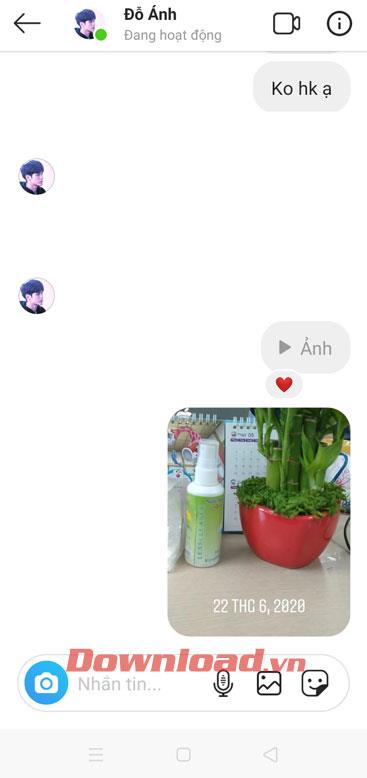
Metode 2:
Ud over ovenstående metode kan vi også skrive tekst på denne applikation ved at udføre følgende trin.
Trin 1: Ligesom ovenfor skal du ved grænsefladen trykke på Instagram Direct-ikonet i øverste højre hjørne af telefonens skærm.
Trin 2: Klik på penikonet øverst på skærmen for at starte en ny samtale.

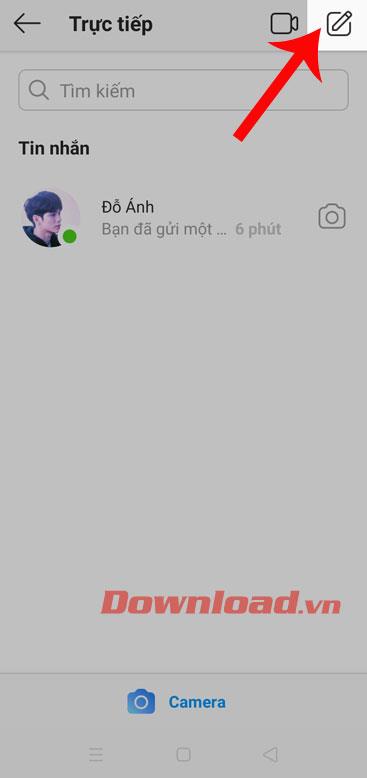
Trin 3: Søg efter navnet på den person, du vil chatte med.
Trin 4: Klik på Chat- knappen .
Trin 5: Indtast meddelelsens indhold, og tryk derefter på knappen Send.


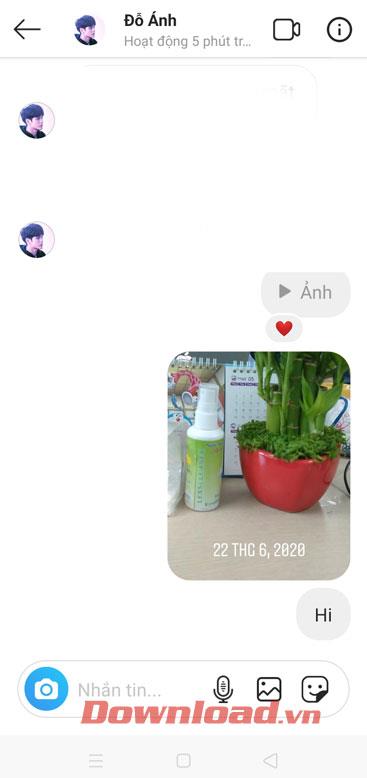
Ovenfor er to ekstremt enkle måder at sende beskeder på Instagram på. Forhåbentlig kan folk nemt sende beskeder til venner på dette sociale netværk efter at have fulgt disse trin.
Ønsker dig succes!
Derudover kan du henvise til nogle andre artikler såsom:
Lær hvordan du slår undertekster til på Zoom. Zooms automatiske undertekster gør det lettere at forstå opkaldsindholdet.
Modtager fejludskrivningsmeddelelse på dit Windows 10-system, følg derefter rettelserne i artiklen og få din printer på sporet...
Du kan nemt besøge dine møder igen, hvis du optager dem. Sådan optager og afspiller du en Microsoft Teams-optagelse til dit næste møde.
Når du åbner en fil eller klikker på et link, vil din Android-enhed vælge en standardapp til at åbne den. Du kan nulstille dine standardapps på Android med denne vejledning.
RETTET: Entitlement.diagnostics.office.com certifikatfejl
For at finde ud af de bedste spilsider, der ikke er blokeret af skoler, skal du læse artiklen og vælge den bedste ikke-blokerede spilwebsted for skoler, gymnasier og værker
Hvis du står over for printeren i fejltilstandsproblemet på Windows 10-pc og ikke ved, hvordan du skal håndtere det, så følg disse løsninger for at løse det.
Hvis du undrede dig over, hvordan du sikkerhedskopierer din Chromebook, har vi dækket dig. Lær mere om, hvad der sikkerhedskopieres automatisk, og hvad der ikke er her
Vil du rette Xbox-appen vil ikke åbne i Windows 10, så følg rettelserne som Aktiver Xbox-appen fra Tjenester, nulstil Xbox-appen, Nulstil Xbox-apppakken og andre..
Hvis du har et Logitech-tastatur og -mus, vil du se denne proces køre. Det er ikke malware, men det er ikke en vigtig eksekverbar fil til Windows OS.
![[100% løst] Hvordan rettes meddelelsen Fejludskrivning på Windows 10? [100% løst] Hvordan rettes meddelelsen Fejludskrivning på Windows 10?](https://img2.luckytemplates.com/resources1/images2/image-9322-0408150406327.png)




![RETTET: Printer i fejltilstand [HP, Canon, Epson, Zebra & Brother] RETTET: Printer i fejltilstand [HP, Canon, Epson, Zebra & Brother]](https://img2.luckytemplates.com/resources1/images2/image-1874-0408150757336.png)

![Sådan rettes Xbox-appen vil ikke åbne i Windows 10 [HURTIG GUIDE] Sådan rettes Xbox-appen vil ikke åbne i Windows 10 [HURTIG GUIDE]](https://img2.luckytemplates.com/resources1/images2/image-7896-0408150400865.png)
